Sind Sie auf der Suche nach einem Plugin, um Ihrer WordPress-Website ein Inhaltsverzeichnis hinzuzufügen?
Ein Inhaltsverzeichnis kann die Lesbarkeit verbessern und es den Nutzern erleichtern, längere Inhalte zu verdauen, indem sie zu einem beliebigen Abschnitt eines Beitrags oder einer Seite springen können. Google verwendet Ihr Inhaltsverzeichnis auch, um Ihre Seiten und Beiträge in den Suchergebnissen zu indexieren und zu bewerten.
In diesem Artikel werden wir Ihnen die besten Inhaltsverzeichnis-Plugins für WordPress vorstellen.
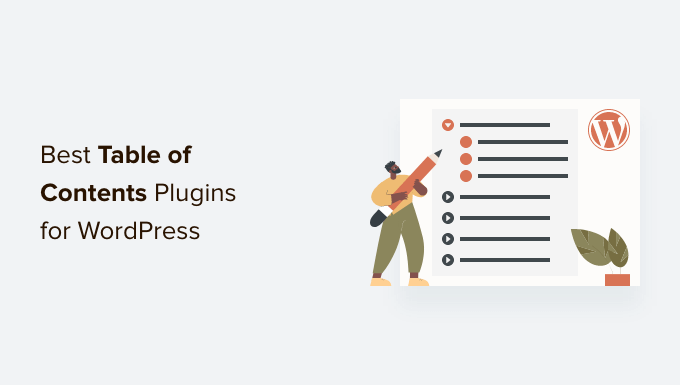
Warum ein Plugin für Tabelleninhalte in WordPress verwenden?
Das Hinzufügen eines Inhaltsverzeichnisses (ToC) zu Ihrer WordPress-Website ist eine gute Möglichkeit, Besuchern die Navigation durch längere Blogbeiträge und Seiten zu erleichtern.
Sie können Ihre Inhalte leicht organisieren und strukturieren, so dass es für die Besucher einfacher ist, den Artikel zu überfliegen und zu einem Abschnitt zu springen, der sie interessiert.
Es hilft auch bei Ihrer WordPress-SEO, da Suchmaschinen wie Google in den Suchergebnissen Links zu den Abschnitten Ihrer Website hinzufügen können. Google kann Ihr Inhaltsverzeichnis auch in „Featured Snippets“ anzeigen.
Sie können ein Inhaltsverzeichnis in WordPress manuell hinzufügen, indem Sie HTML-Code und CSS schreiben oder erweiterte Einstellungen im Block-Editor verwenden. Dies ist jedoch zeitaufwändig und kann für Anfänger schwierig sein, da der kleinste Fehler dazu führen würde, dass Ihr Inhaltsverzeichnis nicht funktioniert.
Eine einfachere Möglichkeit zur Erstellung eines Inhaltsverzeichnisses ist die Verwendung eines WordPress-Plugins. Sie müssen keinen HTML-Code bearbeiten, und es gibt mehr Anpassungsmöglichkeiten.
Schauen wir uns einige der besten Plugins für Inhaltsverzeichnisse für WordPress an.
1. Alles in Einem SEO (AIOSEO)

All in One SEO (AIOSEO) ist das beste WordPress SEO-Plugin. Es hilft Ihnen, Ihre Website für Suchmaschinen zu optimieren, ohne dass Sie technische Kenntnisse haben oder einen Fachmann beauftragen müssen.
AIOSEO macht es super einfach, ein Inhaltsverzeichnis zu Ihrer WordPress-Website hinzuzufügen. Es bietet einen Inhaltsverzeichnis-Block im WordPress-Content-Editor, den Sie an beliebiger Stelle in Ihrem Blogbeitrag einfügen können.
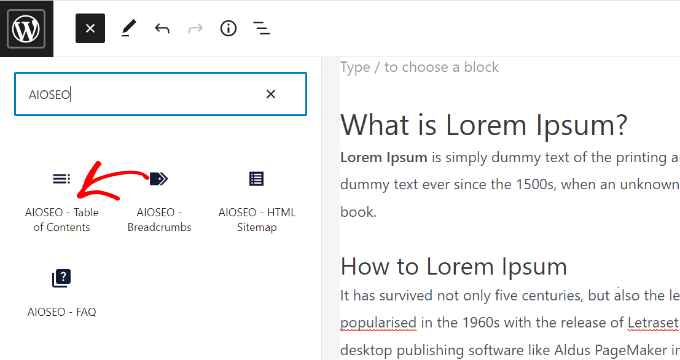
Der AIOSEO-Block generiert automatisch ein Inhaltsverzeichnis unter Verwendung Ihrer Überschriftenebenen von H1 bis H6.
Im Gegensatz zu anderen Plugins für automatische Inhaltsverzeichnisse können Sie mit AIOSEO einzelne Überschriften ausblenden oder sogar den Titel des Inhaltsverzeichnisses ganz nach Bedarf anpassen.
Sie können auch die Überschriften neu anordnen und die Formatierung von Aufzählungszeichen in Zahlen ändern.
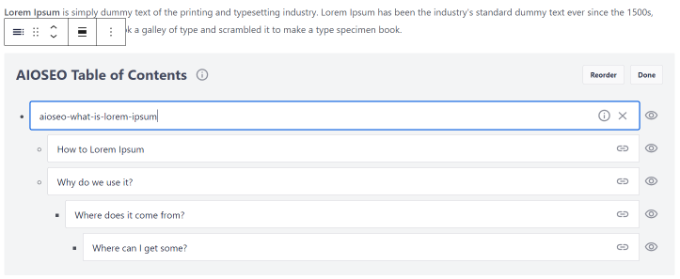
Außerdem hilft Ihnen AIOSEO bei der Erstellung von XML-Sitemaps für Ihre Website, damit Suchmaschinen neue Inhalte leicht finden können. Es hilft auch, Schema-Markup hinzuzufügen und die Sichtbarkeit Ihrer Inhalte in Rich Snippets zu erhöhen.
Sie können das Plugin auch verwenden, um ein SEO-Audit durchzuführen und zu sehen, ob alles richtig optimiert ist. AIOSEO schlägt Ihnen vor, verschiedene Probleme zu beheben, die Ihre Website daran hindern könnten, in den Suchergebnissen höher zu ranken.
Weitere Informationen finden Sie in unserem vollständigen AIOSEO-Test.
AIOSEO Premium-Pläne beginnen bei $49,60 pro Jahr. Es gibt auch eine AIOSEO Lite Version, die Sie kostenlos testen können.
2. Heroisches Inhaltsverzeichnis
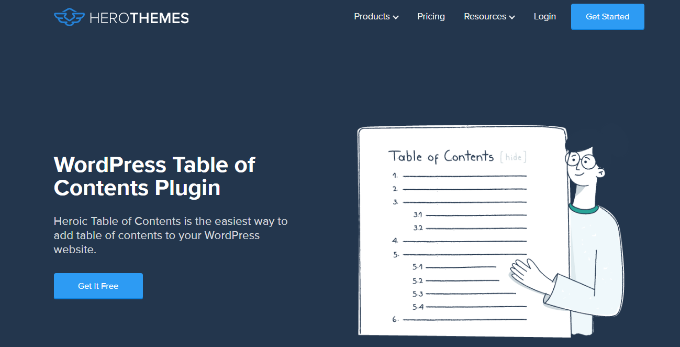
Heroic Table of Contents ist ein hilfreiches WordPress-Plugin für Inhaltsverzeichnisse, das Sie verwenden können, um eine bessere Navigation Ihrer Blogbeiträge zu ermöglichen. Das Beste daran ist, dass es 100% kostenlos ist.
Das Plugin bietet einen WordPress-Block, mit dem Sie ein Inhaltsverzeichnis zu Ihren Beiträgen und Seiten hinzufügen können. Es bietet 4 vorgefertigte Tabellenstile zur Auswahl, darunter konturiert, abgerundet, kontrastiert und grau.
Außerdem können Sie ein Symbol zum Ein- und Ausklappen des Inhaltsverzeichnisses anzeigen, Aufzählungszeichen, Zahlen oder reinen Text in der Tabelle verwenden, Überschriften ausblenden und neu beschriften, ohne den ursprünglichen Inhalt zu verändern, und vieles mehr.
Heroic Table of Contents ist SEO-freundlich und für Mobilgeräte geeignet, so dass Sie sich keine Sorgen über die Ladezeit Ihrer Website und die Benutzerfreundlichkeit machen müssen.
3. Einfaches Inhaltsverzeichnis
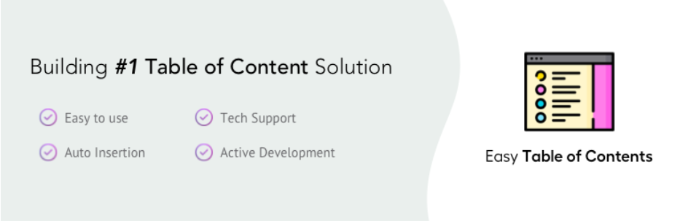
Easy Table of Contents ist ein beliebtes Plugin, mit dem Sie ein Inhaltsverzeichnis zu Ihren Blogbeiträgen, Landing Pages, der Seitenleiste und benutzerdefinierten Beitragstypen hinzufügen können.
Das Plugin ist benutzerfreundlich und generiert automatisch eine Auflistung aus den Inhalten der Überschriften im Artikel. Es funktioniert nahtlos mit dem WordPress-Block-Editor, dem klassischen Editor, den Seitenerstellungsprogrammen Divi und Elementor und mehr.
Mit dem Plugin erhalten Sie auch eine Auto-Insert-Funktion für das Hinzufügen des Inhaltsverzeichnisses in verschiedenen Beitragstypen.
Darüber hinaus stehen Ihnen weitere Anpassungsmöglichkeiten zur Verfügung, wie z. B. die Änderung der Tabellenbreite, die Bearbeitung der Schriftgröße, die Auswahl eines Themas und die Auswahl der Anzahl der Überschriften, die bei der Erstellung eines Inhaltsverzeichnisses verwendet werden sollen.
4. LuckyWP-Inhaltsverzeichnis
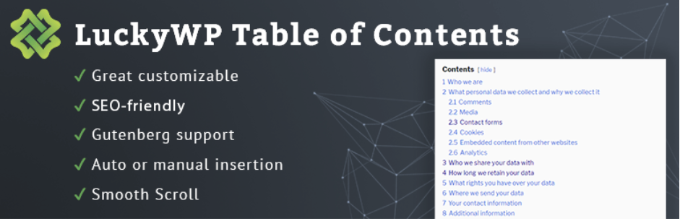
LuckyWP Table of Contents ist das nächste WordPress ToC-Plugin auf unserer Liste. Es hat mehrere Anpassungsoptionen, um das Aussehen und das Gefühl Ihres Inhaltsverzeichnisses zu ändern.
Sie können zum Beispiel vorgefertigte Farbschemata verwenden, die zu Ihrer Marke passen. Sie erhalten auch Optionen, um das Erscheinungsbild zu bearbeiten, indem Sie die Breite, die Schriftgröße, die Schriftgröße der Elemente und die Farben ändern.
Mit dem Plugin können Sie Aufzählungszeichen oder Zahlen wählen, um Elemente im Tabelleninhalt anzuzeigen. Sie können auch Dezimalzahlen und römische Ziffern in der Auflistung verwenden.
Darüber hinaus bietet das Plugin 3 Optionen, um das Inhaltsverzeichnis an beliebiger Stelle auf Ihrer Website einzufügen. Zum Beispiel können Sie einen Shortcode, ein Widget oder einen WordPress-Block verwenden.
5. Joli Inhaltsverzeichnis
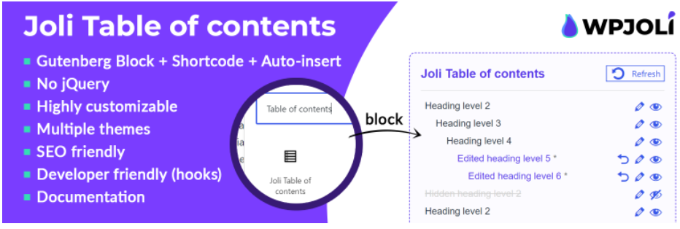
Joli Table of Contents ist ein SEO-freundliches Inhaltsverzeichniss-Plugin für WordPress.
Es ist leichtgewichtig und beeinträchtigt die Leistung Ihrer Website nicht. Das Inhaltsverzeichnis wird nur dann geladen, wenn es auch angezeigt werden soll. Außerdem ist die Tabelle vollständig responsiv, sodass Sie sich nicht um die Optimierung für verschiedene Geräte kümmern müssen.
Mit dem Joli Table of Contents Plugin erhalten Sie viele Optionen, um das Aussehen des Inhaltsverzeichnisses anzupassen. Es wird mit 2 Themes für die Tabelle und 4 kostenlosen Symbolen für die Schaltflächen zum Erweitern und Zusammenklappen geliefert.
Außerdem können Sie mit dem Plugin ein Nummerierungspräfix wählen, die Schriftgröße ändern, die Breite der Tabelle anpassen, einen Schatten hinzufügen und vieles mehr.
6. CM-Inhaltsverzeichnis
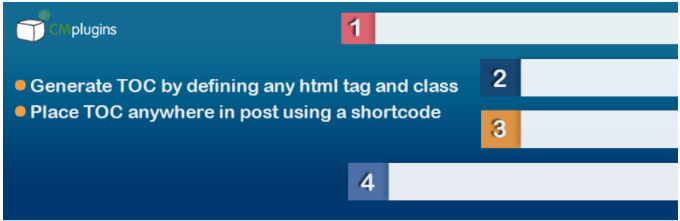
CM Table of Contents von CreativeMindsSolutions ist ein sehr einfach zu bedienendes Plugin zum Erstellen von Inhaltsverzeichnissen.
Im Plugin können Sie auswählen, in welchen Beitragstypen das Inhaltsverzeichnis angezeigt werden soll, darunter Blogbeiträge, bestimmte Seiten, Seitenleisten-Widgetbereiche und benutzerdefinierte Seiten. Außerdem können Sie die Tabelle ein- und ausklappen lassen.
Das Beste an der Verwendung des CM Table of Contents Plugins ist, dass Sie verschiedene Leistungseinstellungen erhalten. So können Sie sicherstellen, dass es keine Verzögerungen beim Laden des Inhaltsverzeichnisses gibt.
Außerdem gibt es viele Gestaltungsmöglichkeiten für Ihr Inhaltsverzeichnis. Sie können die Größe, Farbe, Gewichtung und den Stil für jede Ebene in der Tabelle ändern. Mit dem Plugin können Sie das Inhaltsverzeichnis auch in einer oder zwei Spalten anzeigen.
7. SimpleTOC – Inhaltsverzeichniss Block
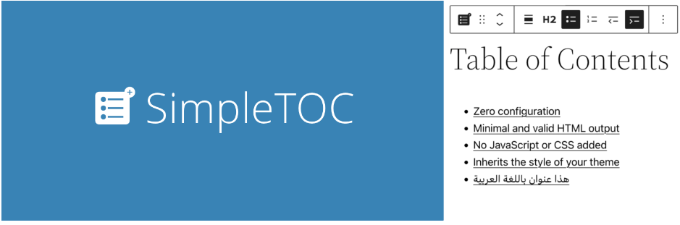
SimpleTOC ist das Basis-Plugin für WordPress-Inhaltsverzeichnisse. Es ist anfängerfreundlich und bietet Standardfunktionen.
Mit dem SimpleTOC-Block im WordPress-Inhaltseditor können Sie ganz einfach ein Inhaltsverzeichnis zu Ihren Blogbeiträgen hinzufügen. Das Plugin erfordert keine zusätzliche Konfiguration, und Sie können alle Einstellungen über den Block-Editor steuern.
Mit SimpleTOC können Sie die maximale und minimale Überschriftsebene auswählen, die in das Inhaltsverzeichnis aufgenommen werden soll, die Überschrift der Tabelle ein-/ausblenden und vieles mehr.
Der Nachteil ist, dass Sie im Vergleich zu anderen Plugins auf unserer Liste, wie AIOSEO, keine Anpassungsoptionen erhalten. Um das Inhaltsverzeichnis zu gestalten, müssen Sie die nativen Styling-Optionen im WordPress-Theme-Customizer oder im vollständigen Site-Editor verwenden.
Welches ist das beste WordPress-Plugin für Inhaltsverzeichnisse?
Wenn Sie auf der Suche nach dem besten Plugin sind, das Ihnen hilft, Ihre Inhalte für Suchmaschinen zu optimieren und einfach ein Inhaltsverzeichnis hinzuzufügen, dann empfehlen wir Ihnen All in One SEO (AIOSEO).
Mit dem AIOSEO-Block können Sie ein Inhaltsverzeichnis hinzufügen, es anpassen und Überschriften im WordPress-Inhaltseditor ausblenden. Außerdem hilft AIOSEO Ihnen, Sitemaps zu erstellen, Ihre Inhalte für SEO zu optimieren und vieles mehr.
Wenn Sie hingegen nach einem speziellen WordPress-Plugin für Inhaltsverzeichnisse suchen, sollten Sie sich Heroic Table of Contents ansehen. Es ist anfängerfreundlich und bietet zahlreiche Anpassungsoptionen.
FAQs über Inhaltsverzeichnisse WordPress Plugins
Hier sind einige häufig gestellte Fragen zu den besten WordPress-Inhaltsverzeichnis-Plugins.
1. Wie füge ich ein Inhaltsverzeichnis mit einem WordPress-Plugin hinzu?
Viele WordPress-Plugins für Inhaltsverzeichnisse bieten einen Block im Inhaltseditor, mit dem Sie ein Inhaltsverzeichnis an beliebiger Stelle in Ihrem Beitrag oder auf Ihrer Seite einfügen können. Einige Plugins ermöglichen auch das Hinzufügen eines Inhaltsverzeichnisses über Shortcodes.
2. Kann man in WordPress ein Inhaltsverzeichnis hinzufügen?
Sie können ein Inhaltsverzeichnis in WordPress manuell oder mithilfe eines Plugins hinzufügen. Die manuelle Methode ist zeitaufwändig, da Sie zunächst die Überschriften in eine Aufzählung schreiben und dann Ankertext zu jeder Überschrift hinzufügen müssen.
Ein Plugin hingegen automatisiert den Prozess, und Sie müssen nur einen Block auswählen oder einen Shortcode verwenden, um das Inhaltsverzeichnis anzuzeigen.
Wir hoffen, dass dieser Artikel Ihnen geholfen hat, die besten Plugins für Inhaltsverzeichnisse für WordPress kennenzulernen. Vielleicht interessieren Sie sich auch für unseren Leitfaden zum Start eines WordPress-Blogs und für die beste Webdesign-Software.
Wenn Ihnen dieser Artikel gefallen hat, dann abonnieren Sie bitte unseren YouTube-Kanal für WordPress-Videotutorials. Sie können uns auch auf Twitter und Facebook finden.





Syed Balkhi says
Hey WPBeginner readers,
Did you know you can win exciting prizes by commenting on WPBeginner?
Every month, our top blog commenters will win HUGE rewards, including premium WordPress plugin licenses and cash prizes.
You can get more details about the contest from here.
Start sharing your thoughts below to stand a chance to win!
Declan Howard says
Joli Table of Contents is a nice replacement for the old one I had been using. You can customise the colours and the contents table looks stylish.
Something to be aware of is that changing the TOC plugin can change the URLs of the headings. In this case Joli handles spaces in the URL differently to the old plugin. Not much of a problem in my case. I just had to update a couple of links between posts. If anyone uses an old URL which is different, it won´t go to the exact place in the text, but it does go to the post.
WPBeginner Support says
Thanks for sharing this reminder for those looking to change their TOC plugin.
Admin
Moinuddin Waheed says
I was searching table of contents for my blog and have experimented with many but was not satisfied due to limited customisation options.
AIOSEO gives the ability to reorder, customise and even make changes to the table of contents.
Thanks for recommendation, I would use it on my blog.
is it the same wpbeginner is using for table of contents on its website or some custom code made specially for this purpose?
WPBeginner Support says
We are using AIOSEO for our site and content
Admin
Grey says
When I use Widget to place the TOC in the sidebar, it works well except the TOC goes on beyond the post content, beyond the comments, and even adds an extra space between last comment and footer. How do I make it responsive such that it doesn’t go beyond the post content?
Thanks,
WPBeginner Support says
You would want to reach out to the support for the table of contents plugin that you are using for what options are available.
Admin
Jiří Vaněk says
If someone uses Elementor Pro, this page builder already has a table of contents widget built-in, eliminating the need for any external plugin, which is great.